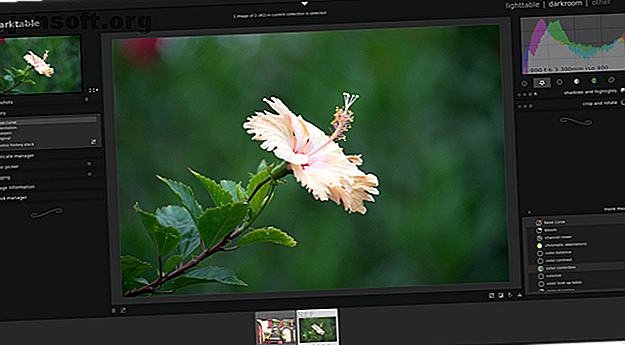
Cómo usar Darktable, la alternativa gratuita a Adobe Lightroom
Anuncio
Cuando tomas fotografías, hay un consejo que seguramente escucharás ... dispara en RAW. Si lo hace, descubrirá rápidamente que los archivos RAW no son como otras imágenes. Necesita ciertos programas para abrirlos. Uno de los cuales se llama Darktable.
Adobe Lightroom es la aplicación más conocida para manipular imágenes RAW, pero hay muchas razones para elegir una alternativa. Darktable es una opción gratuita de código abierto que es más que capaz como alternativa a Lightroom.
¿Qué es la tabla oscura?

Darktable es un programa para ver y editar archivos de imagen RAW. Los archivos RAW son fotos que no han pasado por ningún procesamiento. A diferencia de los JPG, no contienen ninguna compresión. Ni siquiera puedes enviárselos a alguien y esperar que sean visibles.
Los archivos RAW son como películas que aún no se han desarrollado. Darktable es donde vas a desarrollar tus fotos digitales. De ahí el nombre. Una gran razón para usar RAW y Darktable sobre JPEG y GIMP es que puede realizar ediciones sin realizar cambios permanentes en el archivo original. Esto se conoce como edición no destructiva.
Darktable tiene dos espacios de trabajo principales: Lighttable y Darkroom .
Cómo usar Lighttable

Lighttable es donde va a exportar imágenes, editar metadatos y aplicar etiquetas. También es el lugar donde maneja el nombramiento y la organización de sus imágenes.
Puede importar fotos usando el panel en el lado izquierdo de la pantalla. Simplemente tome imágenes de su cámara y organícelas en colecciones. También puede ver información detallada sobre cada foto.
Aquí hay una descripción general de algunas de las tareas principales en Lighttable.
Cómo exportar archivos en Darktable

La opción más importante es exportar su foto RAW a un formato que pueda compartir. Para hacer esto, seleccione el menú desplegable Exportar selección . Aparecerán más opciones, preguntándole cómo desea nombrar su archivo, dónde desea guardarlo y en qué formato.
Incluso si hace exactamente la edición cero, vale la pena tener Darktable para convertir archivos RAW en JPG que puede enviar a miembros de la familia o subir a la web.
Cómo editar metadatos
Si está compartiendo sus fotos, puede indicar quién tomó cada foto. Esto es especialmente importante si está intensificando su fotografía de un pasatiempo a un trabajo.
La sección Editor de metadatos le brinda espacio para asignar un título a cada foto y describir lo que sucede en la imagen. Puede agregar quién tomó la imagen, quién publicó la imagen y con qué licencia está disponible la foto.
Eliminar metadatos de las fotos es importante para salvaguardar su privacidad, así que aquí le mostramos cómo eliminar metadatos de sus fotos ¿Qué son los datos EXIF? 3 formas de eliminar metadatos de las fotos ¿Qué son los datos EXIF? 3 formas de eliminar metadatos de las fotos La mayoría de las cámaras incorporan información oculta ("metadatos") en las fotografías tomadas. Por el bien de la privacidad, aquí se explica cómo eliminar esos metadatos. Lea más antes de compartirlos en línea.
Cómo agregar etiquetas a tus fotos
Las etiquetas son útiles para su organización interna de archivos. ¿Qué imágenes ha editado y cuáles no han sido tocadas? Tal vez quieras separar tus fotos de perfil de tu fotografía de paisaje.
Puede agregar etiquetas haciendo clic en la sección Etiquetado . Algunas etiquetas ya están disponibles. Puede crear sus propias etiquetas o importar etiquetas que ya haya creado en otra instalación de Darktable. Desde aquí, puede adjuntar etiquetas a las fotos seleccionadas.
Cómo agregar etiquetas geográficas a tus fotos
Cuando viajas, los lugares pueden comenzar a verse igual. Las etiquetas geográficas marcan dónde se tomó una imagen.
Si esto le parece convincente, diríjase a la sección Geoetiquetado para agregar un archivo de pista GPX a su foto.
Cómo usar el cuarto oscuro
Darkroom es la sección de manipulación de imágenes de la aplicación. Aquí puedes ponerte a trabajar dando vida a tus fotos.
Cómo realizar ediciones

En el lado derecho, puede realizar retoques para mejorar imágenes imperfectas, como enfocar tomas borrosas, corregir el balance de blancos y recortar elementos que pueden haberse desviado en el marco.
O puede usar su imaginación para dar nueva vida a una toma. Ajuste el contraste para que el sujeto sea más llamativo. Juega con los colores. Ajusta la iluminación.
Luego están los efectos, como el desenfoque de movimiento y el viñeteado.
Darktable organiza todas estas tareas en módulos. Algunos son visibles de forma predeterminada y organizados en secciones, como Favoritos, Básico, Tono, Color, Corrección y Efectos.
Más módulos se enumeran en Más módulos . Al hacer clic en uno, se agrega automáticamente a las secciones mencionadas anteriormente. Al hacer clic nuevamente, se elimina. Esto le permite hacer que las funciones que usa a menudo sean fácilmente accesibles y ocultar las que no. Evita que la aplicación se desordene y te obliga a buscar en los menús para realizar cualquier tarea.
Cómo rastrear ediciones

En el lado izquierdo, puede ver una línea de tiempo de los cambios realizados en la imagen actual. Cuando hace clic en la sección Historial, es posible que se sorprenda al descubrir que Darktable ya ha aplicado automáticamente algunos ajustes a su imagen. Puede deshacerlos volviendo al original. Mientras trabaja, también tiene la opción de crear instantáneamente sus propias instantáneas.
Algunas tareas del espacio de trabajo de la mesa de luz también están disponibles aquí, como Etiquetado e Información de imagen .
Otras características en Darktable

Ahora que ha editado su foto y exportado su archivo, puede hacer clic en Otro para encontrar algunas formas más de presentar su trabajo. O puede comenzar a tomar más fotos.
Uso de la función de mapa de Darktable

Esta sección muestra la ubicación de sus fotos geoetiquetadas en un mapa. Puede obtener el mapa de diferentes sitios web. OpenStreetMap es el predeterminado, pero Google Maps también es una opción.
Uso de la función de impresión de Darktable
Imprimir le brinda herramientas para imprimir su imagen. Elija su impresora, configure el tamaño del papel, configure el perfil de color, etc. Darktable proporciona una vista previa en vivo, para que pueda ver cómo aparece su foto en la página.
Uso de la función de presentación de diapositivas de Darktable
No necesita descargar una aplicación diferente para presentar sus fotos en una presentación de diapositivas. Darktable también hace eso. Simplemente no esperes muchas opciones. Esta característica es bastante básica.
Uso de la función de anclaje de Darktable
Tethering te permite conectarte directamente a una cámara y usar Darktable como tu visor para capturar imágenes. Darktable utiliza la biblioteca gphoto2 para gestionar el anclaje, que es algo a tener en cuenta si tiene problemas o necesita verificar si su cámara es compatible.
¿Deberías usar Darktable?
Darktable es una gran aplicación, y no solo porque está disponible de forma gratuita. Muchas aplicaciones de código abierto ofrecen funcionalidad pero vienen con una interfaz que deja mucho que desear.
A diferencia de otras aplicaciones, Darktable es una herramienta de fotógrafos para fotógrafos. Puede adaptar la interfaz a su flujo de trabajo y comenzar a ejecutar cada vez.
Esta no es la única herramienta gratuita y de código abierto que los fotógrafos deben tener en cuenta. Si bien Darktable es uno de los mejores editores RAW gratuitos, hay muchas aplicaciones gratuitas para administrar y editar sus fotos 15 Alternativas gratuitas a Adobe Lightroom, Illustrator y Photoshop 15 Alternativas gratuitas a Adobe Lightroom, Illustrator y Photoshop ¿Desea obtener Adobe ¿Photoshop, Lightroom o Illustrator gratis? Estas son algunas de las mejores alternativas de Creative Cloud. Lee mas .
Explore más sobre: Adobe Lightroom, Editor de imágenes, .

